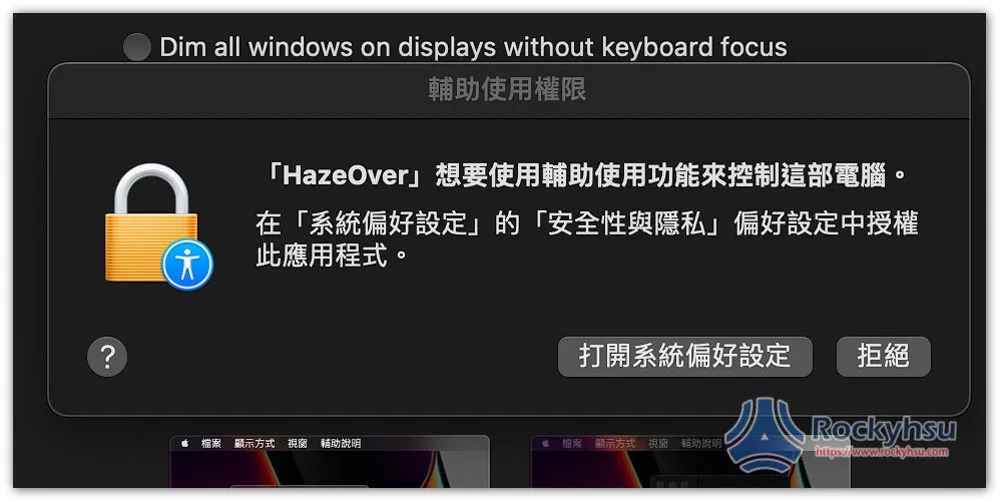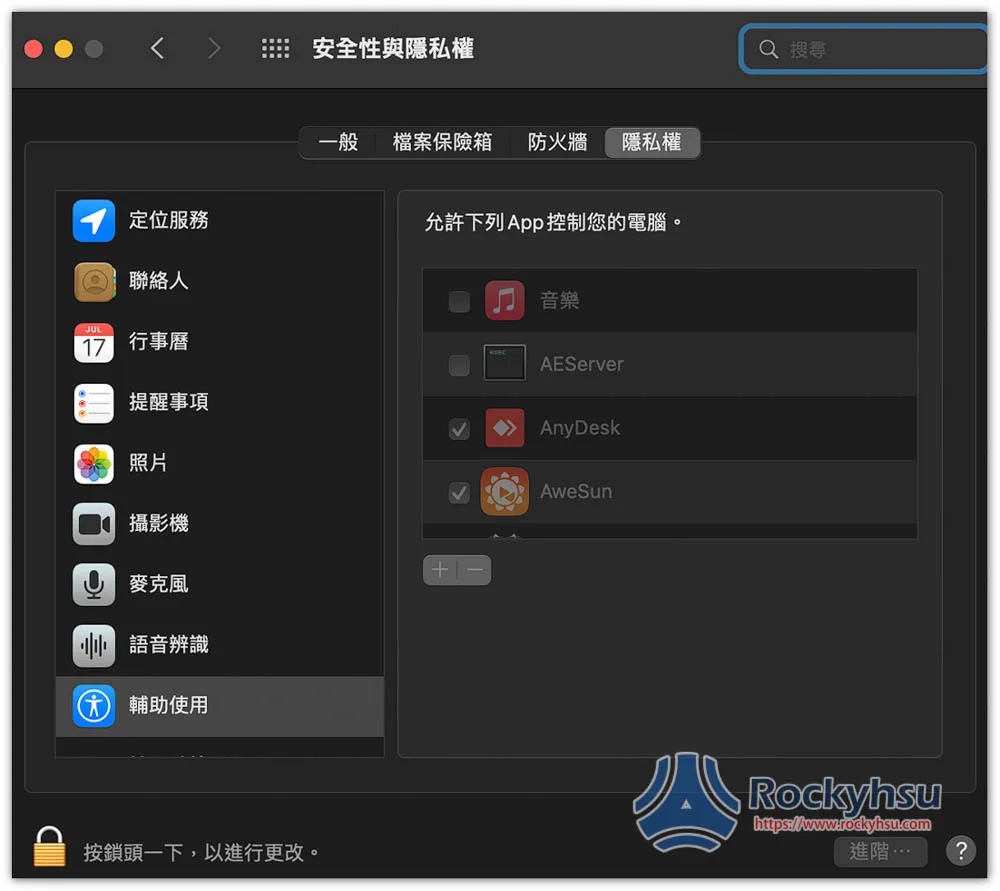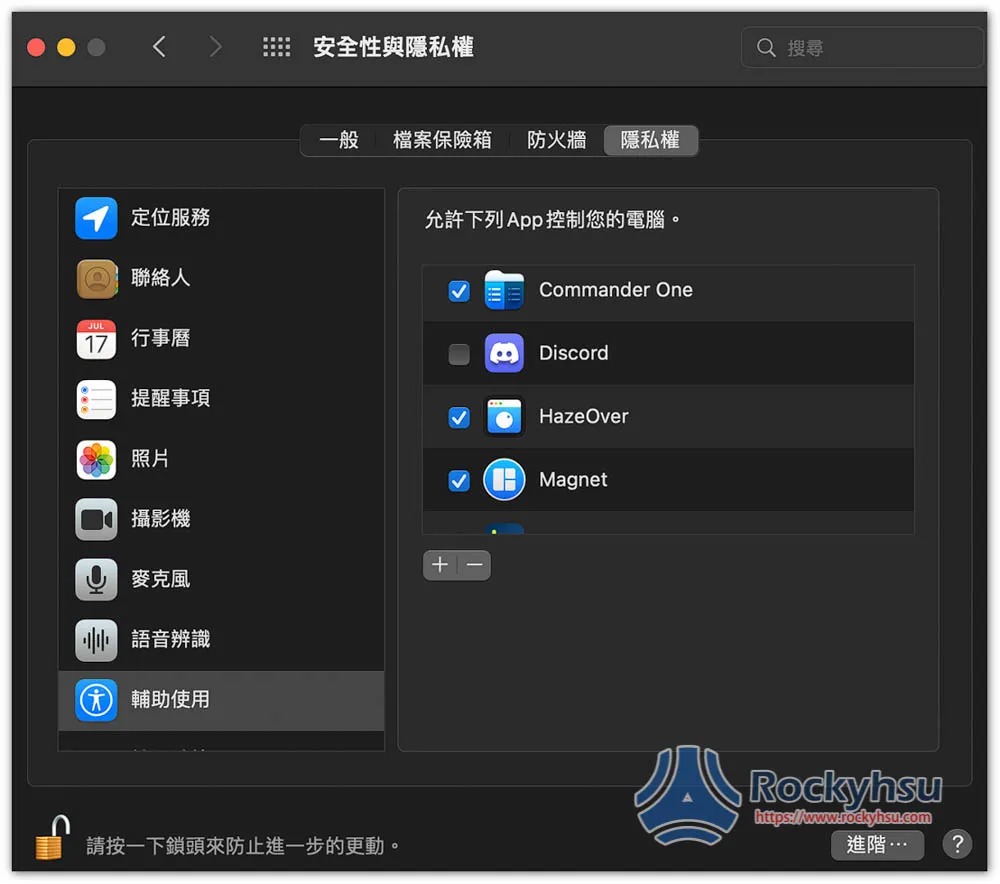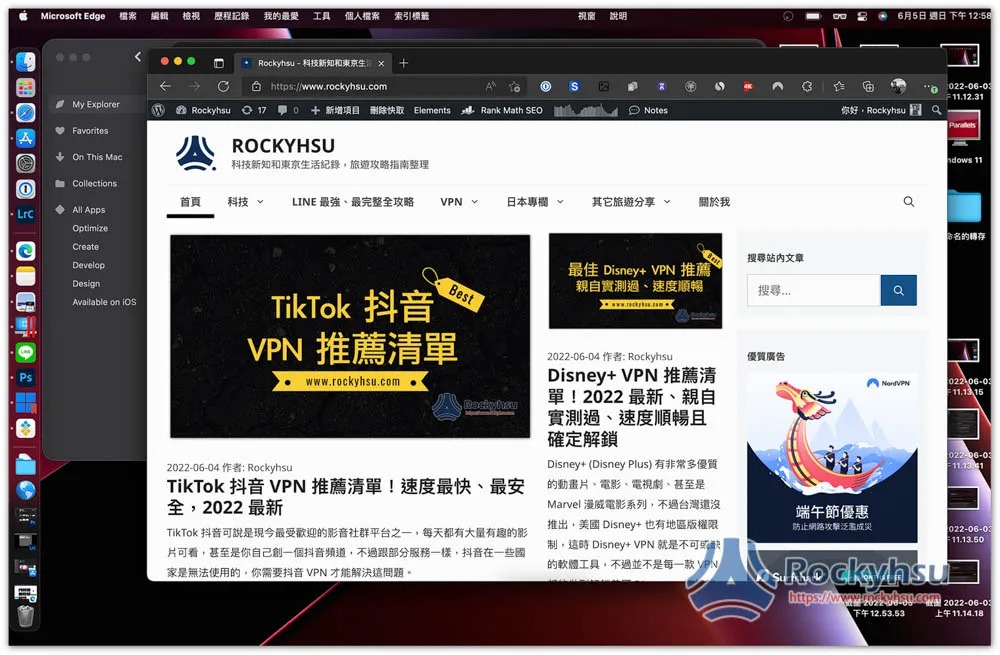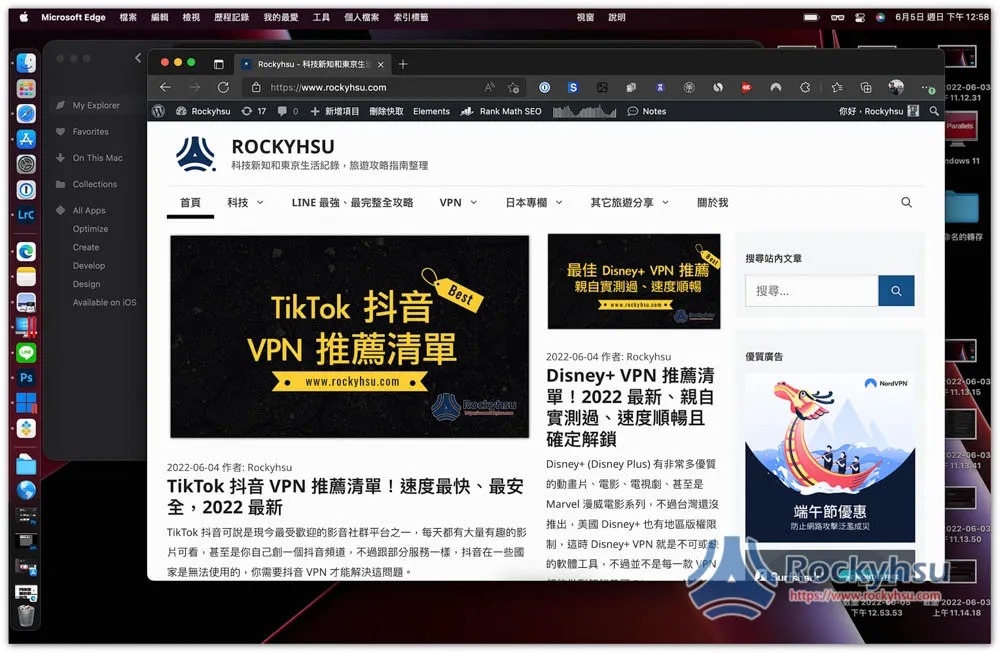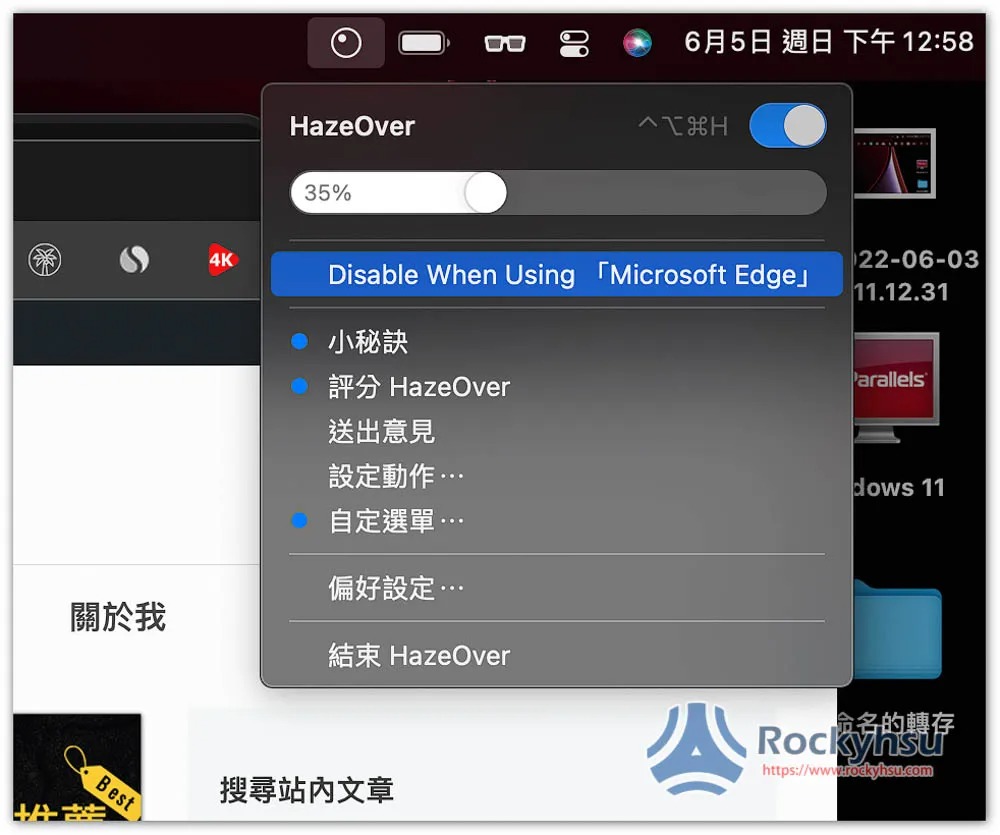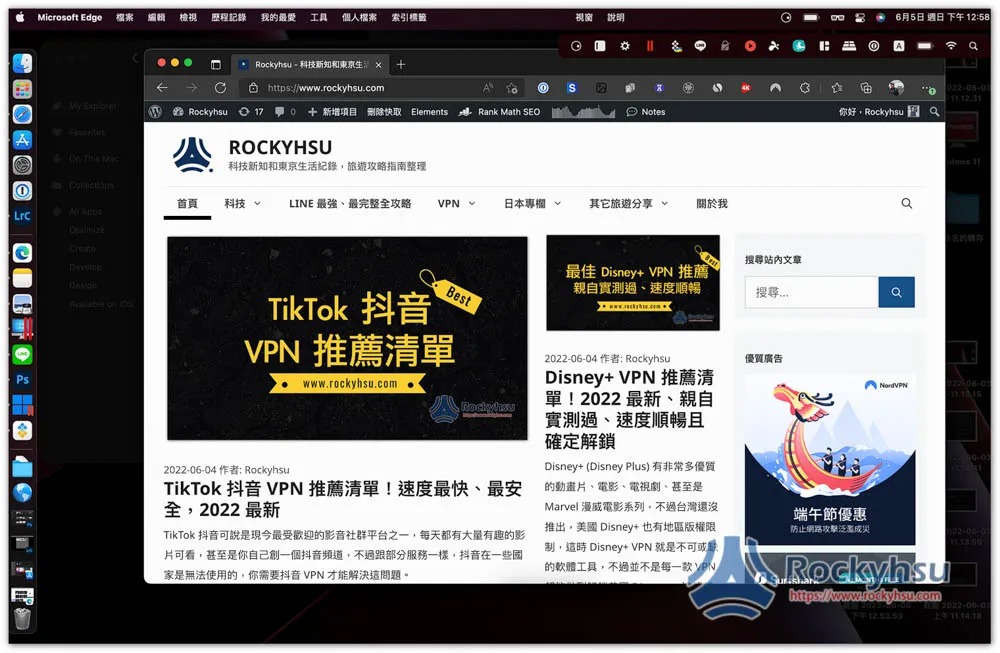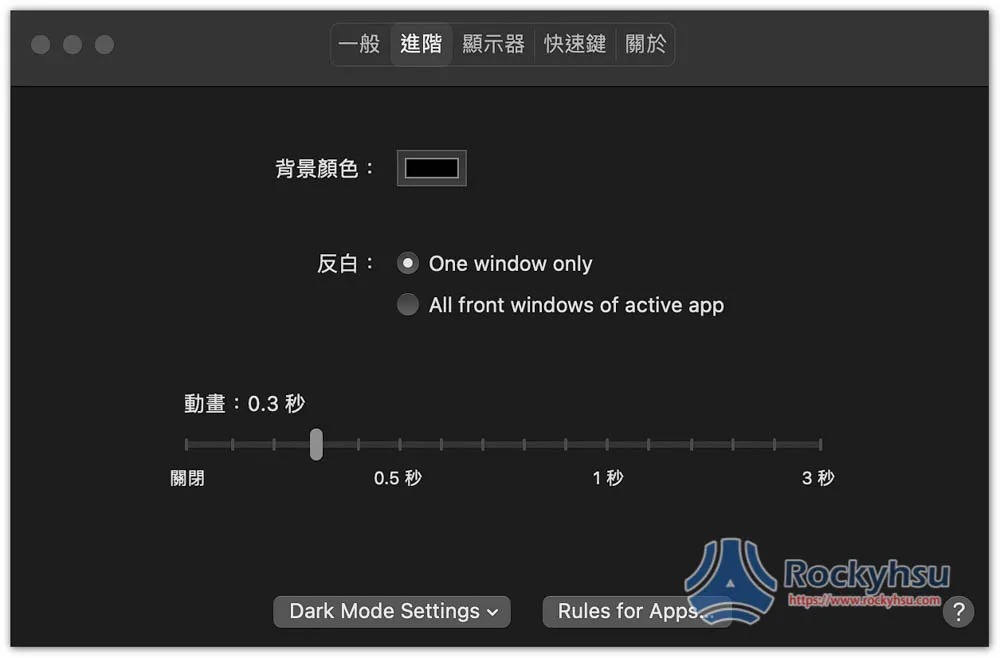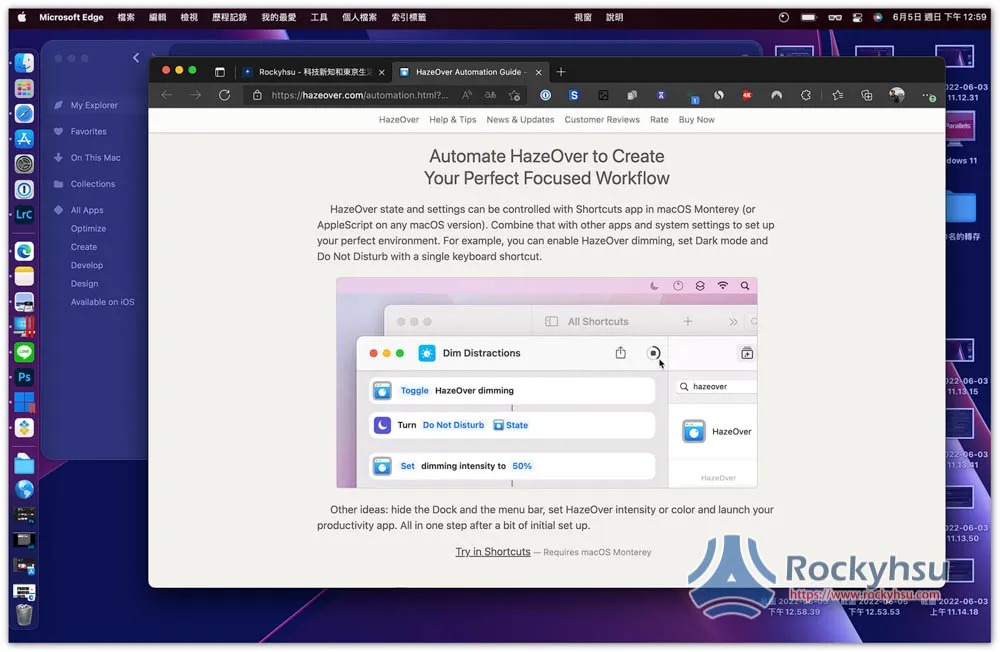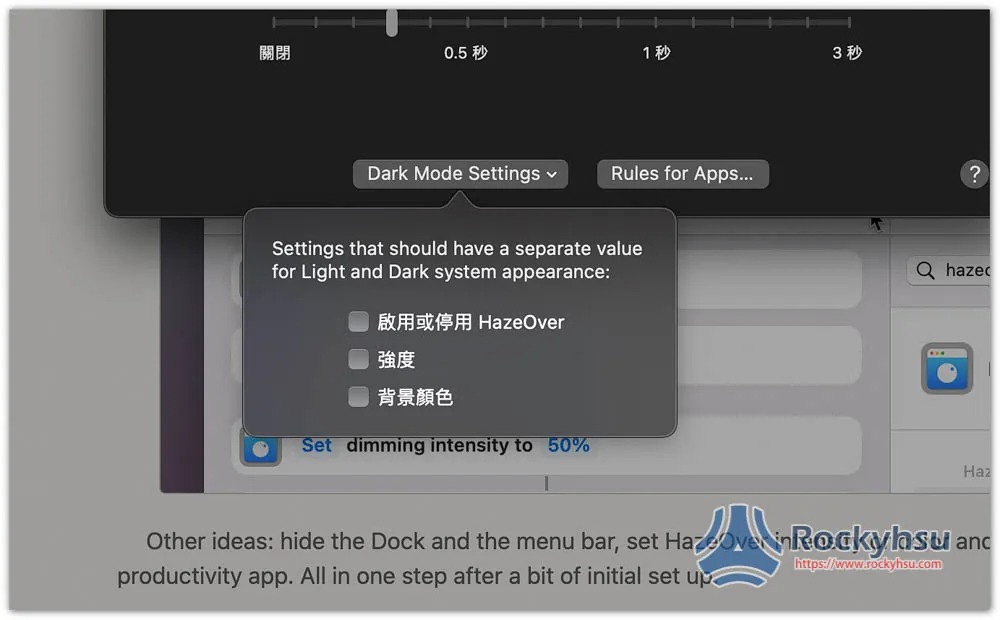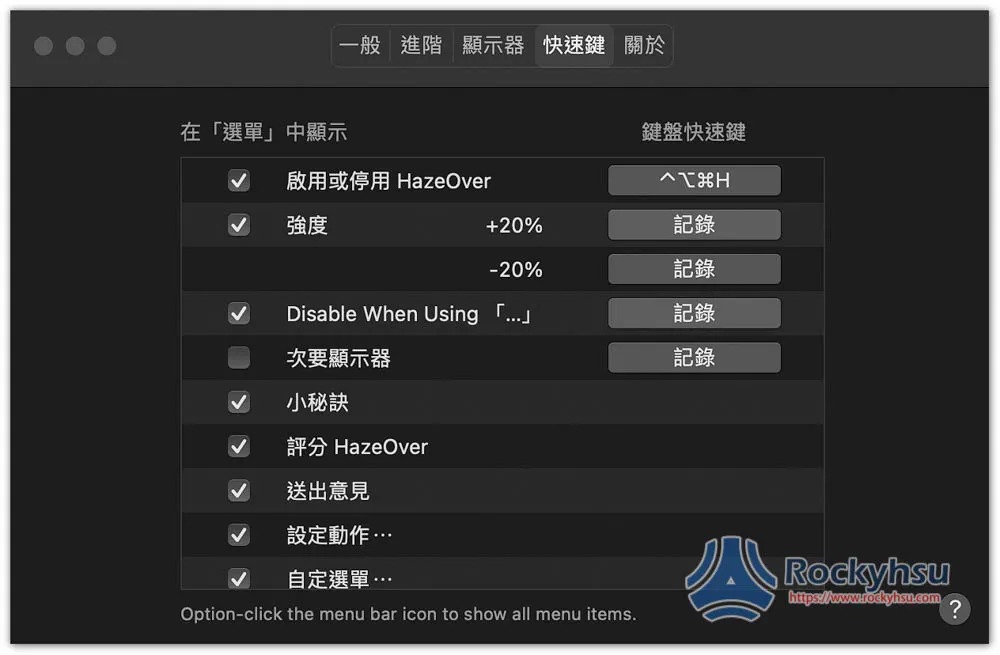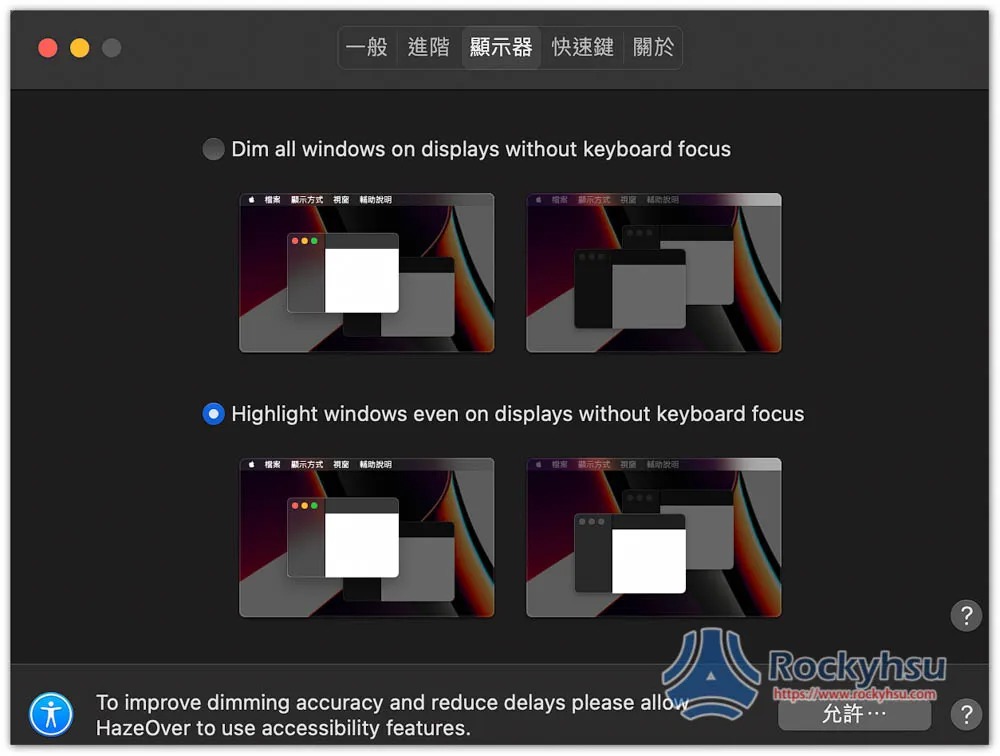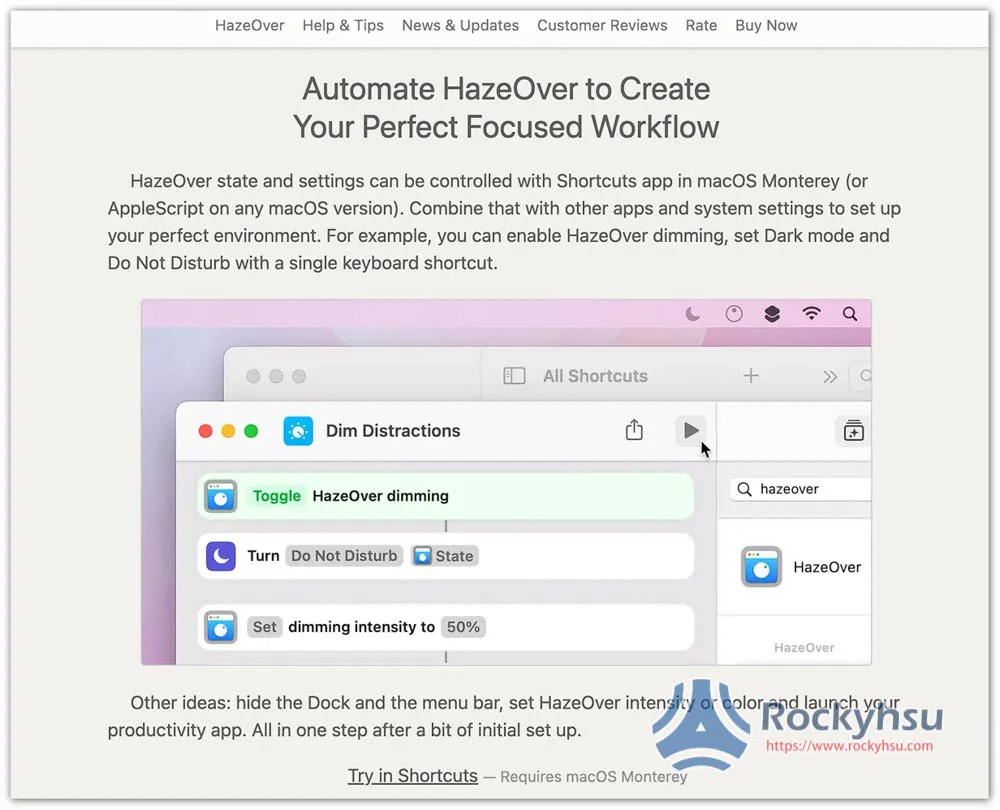工作時應該很多人跟我一樣,會打開不少軟體,這就有可能導致一種情況,專注力常常會被其他視窗干擾,而 HazeOver 就是一款可解決這問題的 Mac 軟體,會將目前沒有使用的視窗和背景都變暗,僅點亮工作當前的視窗,讓我們能更專注在當下的工作,如果你希望提升生產力,很推薦試試這款。
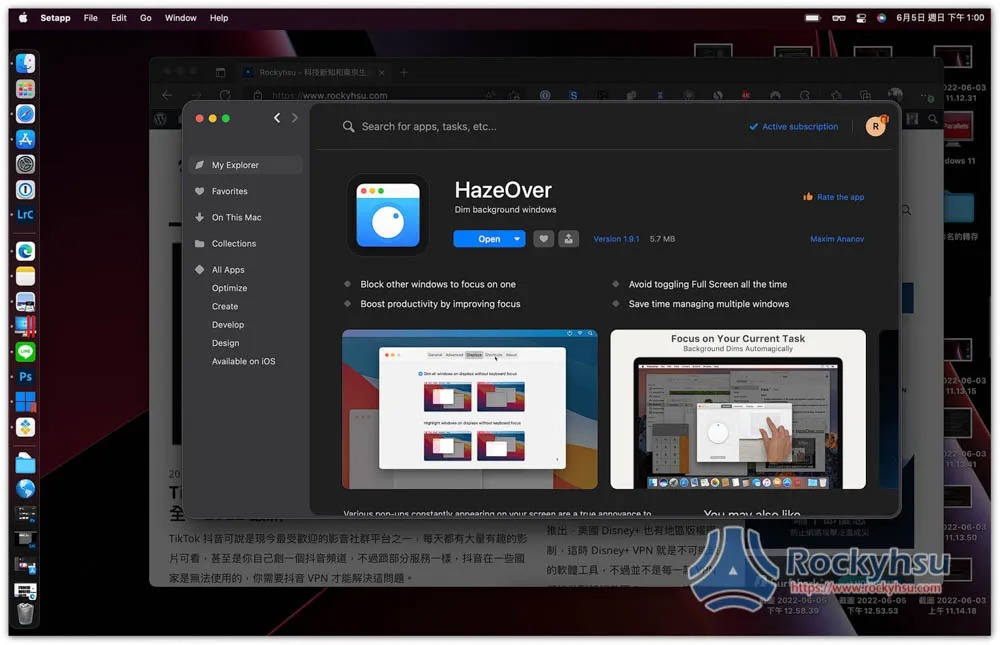
這款是免費軟體嗎?
不是,HazeOver 是付費軟體,不過官網有提供免費試用,意味著你可以先嘗試看看,覺得不錯再考慮入手。
官網、App Store 與 Setapp 都能下載到這款,我是從 Setapp 安裝的。
Setapp 是一個 Mac Apps 軟體訂閱服務,提供超款 230 款付費專業軟體,很多知名的 Mac 軟體都有,如:CleanMyMac X、Bartender、Menubar X 等,還有這款 HazeOver 也是,每個月只需 9.99 美金就能使用全部,非常划算,對於 Mac 工作者來說很值得參考。
HazeOver 操作教學與介紹
步驟 1 – 於輔助使用中打開權限
安裝好後第一件事,需要設定權限,點擊 “打開系統偏好設定”:
會打開系統偏好設定中的「安全性與隱私權」->「輔助使用」,點擊左下角鎖頭來解鎖,會需要輸入 Mac 登入密碼:
右側就會解鎖,把這款軟體打勾,這樣就完成了:
步驟 2 – 開始使用
設定好之後就能開始使用,你應該會發覺背景都變暗了,只有當下視窗亮起來。
下圖是我還沒有使用這款的截圖:
使用之後,可以看到後面的視窗、背景都變暗了,預設只有變暗一點,如果你覺得不夠可以調整:
打開右上角的功能圖示,拖拉桿趕即可,百分比越高越黑:
像這張我就調暗一點,背景幾乎快看不到了:
步驟 3 – 客製化設定
設定裡面有蠻多東西可以調整的,像是背景顏色、切換的動畫時間、以及反白:
我把背景改成藍色會變這樣:
Dark Mode Setting:
也支援快捷鍵功能:
顯示器模樣有兩種:
還支援 Shorcuts 捷徑功能,讓你自動出一些自動化操作,有需要的人可以試試:
總結
老是覺得 Mac 工作專心不了的人,不妨可以試試看這款軟體,讓你不被其他視窗或背景打擾,甚至是透過捷徑功能,製作出一些自動化操作,更符合你的工作需求。